Buscar els AirPods
Pots utilitzar l’app Cerca de l’iPhone, de l’iPad, del Mac o de l’Apple Watch, o bé la pàgina web iCloud.com/find, per trobar els AirPods en cas que els perdis. També pots rebre avisos de separació si te’ls oblides o marcar-los com a perduts si no els trobes.
Enllaços ràpids
![]() Sobre el funcionament de l’app Cerca amb els AirPods
Sobre el funcionament de l’app Cerca amb els AirPods
![]() Activar els avisos de separació
Activar els avisos de separació
![]() Consultar la ubicació dels AirPods en un mapa o trobar-los si són a prop
Consultar la ubicació dels AirPods en un mapa o trobar-los si són a prop
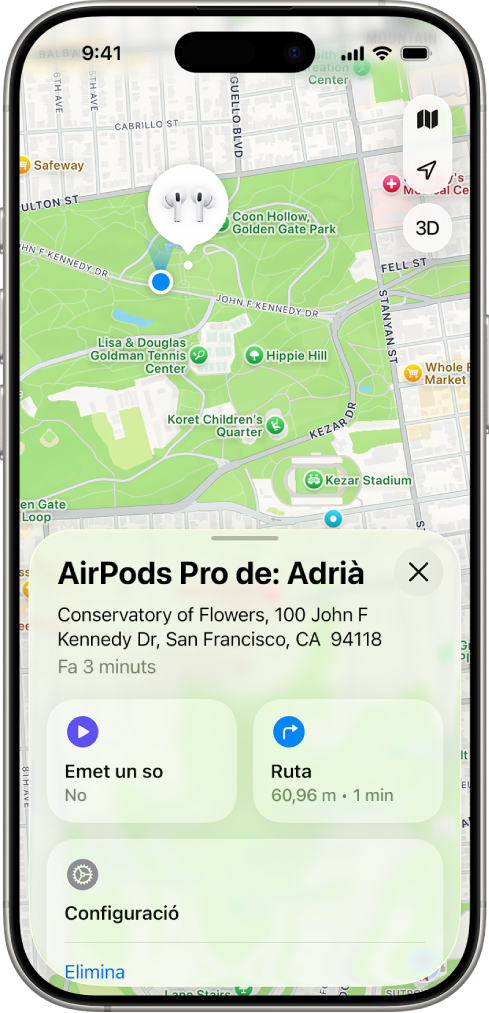
Sobre el funcionament de l’app Cerca amb els AirPods
Pots fer servir l’app Cerca amb tots els models dels AirPods, però alguns tenen funcions addicionals que faciliten la cerca. Si no tens clar quins AirPods tens, consulta Quins AirPods tinc?
Per veure els AirPods a l’app Cerca de l’iPhone, l’iPad el Mac o l’Apple Watch, o a la pàgina web iCloud.com/find, has d’enllaçar-los amb l’iPhone o l’iPad en què hagis iniciat la sessió al compte d’Apple.
Per aprofitar al màxim l’app Cerca, assegura’t que el teu dispositiu enllaçat tingui instal·lada la versió més recent de l’iOS, l’iPadOS, el macOS o el watchOS.
Per localitzar els AirPods, cal que activis la xarxa de la cerca en un dispositiu enllaçat (per exemple, l’iPhone o el Mac) abans de perdre’ls. Consulta Activar la xarxa de la cerca.
Pots activar la xarxa de la cerca per veure la ubicació d’alguns models dels AirPods fins i tot quan són fora de l’abast del dispositiu. Si la xarxa de la cerca està desactivada (o si els AirPods no són compatibles amb la xarxa de la cerca), l’app Cerca mostrarà l’hora i el lloc on es van connectar per darrera vegada.
Si els AirPods són fora de l’abast del dispositiu o no tenen bateria, a l’app Cerca veuràs la seva última ubicació coneguda o els missatges “No s’ha trobat cap ubicació” o “Sense connexió”. Si es tornen a connectar, rebràs una notificació als dispositius que hagis aparellat amb els AirPods.
Activar la xarxa de la cerca
Si la xarxa de la cerca està activada, podràs consultar la ubicació dels AirPods 3, dels AirPods 4 amb cancel·lació de soroll activa (ANC), dels AirPods Pro i dels AirPods Max a través de l’app Cerca ![]() fins a 24 hores després que s’hagin connectat al dispositiu per última vegada, encara que no siguin a prop.
fins a 24 hores després que s’hagin connectat al dispositiu per última vegada, encara que no siguin a prop.
Important: Per poder localitzar els AirPods amb l’app Cerca quan estiguin desconnectats, cal que activis la xarxa de la cerca abans que es perdin.
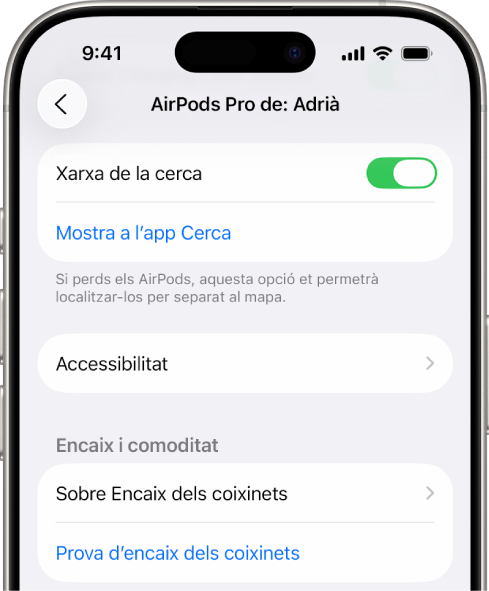
Posa’t els AirPods i assegura’t que estiguin connectats a l’iPhone o l’iPad.
Ves a la configuració
 de l’iPhone o l’iPad.
de l’iPhone o l’iPad.Toca el nom dels AirPods a prop de la part superior de la pantalla.
Desplaça’t cap avall i activa la xarxa de la cerca.
Nota: Si els AirPods 3, els AirPods 4 (ANC), els AirPods Pro o els AirPods Max es fan servir amb diversos comptes d’Apple (per exemple, si deixes els AirPods a algú o els compartiu), només podrà veure’ls a l’app Cerca la persona que hagi activat la xarxa de la cerca. També pots rebre un avís si dus amb tu els AirPods d’algú altre. Consulta l’article de suport d’Apple Què fer si reps un avís que dus amb tu un AirTag, uns AirPods, un accessori de la xarxa de la cerca o un dispositiu amb seguiment de la ubicació amb Bluetooth compatible.
Activar els avisos de separació
Si la xarxa de la cerca està activada, pots configurar l’app Cerca perquè t’enviï avisos si et descuides els AirPods 3, els AirPods 4 (ANC), els AirPods Pro o els AirPods Max. Pots definir ubicacions segures, com ara casa teva, i rebre notificacions a l’iPhone, l’iPad, el Mac o l’Apple Watch quan et deixis els AirPods en algun altre lloc. Consulta Activar la xarxa de la cerca més amunt.
Important: Si vols rebre avisos de separació, assegura’t que permets les notificacions de l’app Cerca. Consulta Veure i respondre notificacions a l’iPhone o Veure i respondre notificacions a l’iPad.
Fes una de les accions següents:
iPhone o iPad: ves a l’app Cerca
 , toca “Dispositius”, selecciona els teus AirPods i, després, toca “Avisa’m en cas de descuit”.
, toca “Dispositius”, selecciona els teus AirPods i, després, toca “Avisa’m en cas de descuit”.Mac: ves a l’app Cerca
 i fes clic a “Dispositius”. Selecciona els AirPods, fes clic a
i fes clic a “Dispositius”. Selecciona els AirPods, fes clic a  i, tot seguit, fes clic a “Avisa’m en cas de descuit”.
i, tot seguit, fes clic a “Avisa’m en cas de descuit”.Apple Watch: ves a l’app Cerca de Dispositius
 , selecciona els teus AirPods i toca “Avisa’m en cas de descuit”.
, selecciona els teus AirPods i toca “Avisa’m en cas de descuit”.
Activa l’opció “Avisa’m en cas de descuit”.
A l’iPhone, a l’iPad i al Mac, també pots definir una ubicació de confiança. Selecciona una ubicació suggerida o “Nova ubicació” i selecciona’n una al mapa.
Veure la ubicació dels AirPods en un mapa o trobar-los si són a prop
Pots veure la ubicació actual o l’última ubicació coneguda dels AirPods a l’app Cerca.
Si els AirPods 3, els AirPods 4 (ANC), els AirPods Pro o els AirPods Max són a prop, és a dir, en una altra habitació de casa teva, l’iPhone o l’iPad et poden guiar fins al lloc on siguin. Si tens uns AirPods Pro 2 o uns AirPods Pro 3, pots saber la ubicació exacta en què es troba l’estoig de càrrega.
iPhone o iPad: ves a l’app Cerca
 , toca “Dispositius” i selecciona els AirPods.
, toca “Dispositius” i selecciona els AirPods.Per trobar uns AirPods 3, uns AirPods 4 (ANC), uns AirPods Pro o uns AirPods Max que siguin a prop, toca “Cerca” i segueix les instruccions de la pantalla.
Si tens uns AirPods Pro 2 o uns AirPods Pro 3, pot ser que es mostri una fletxa que assenyala la direcció dels AirPods i un missatge que indica a quina distància aproximada es troben. Pot ser que tinguis una opció per activar la llanterna. Et pot ser útil per trobar els AirPods en entorns foscos.
Mac: ves a l’app Cerca
 , fes clic a “Dispositius” i selecciona els AirPods.
, fes clic a “Dispositius” i selecciona els AirPods.Apple Watch: ves a l’app Cerca de Dispositius
 i selecciona els AirPods (cal una connexió mòbil o Wi‑Fi).
i selecciona els AirPods (cal una connexió mòbil o Wi‑Fi).iCloud.com: ves a iCloud.com/find, inicia la sessió al compte d’Apple, selecciona “Tots els dispositius” i selecciona els AirPods.
Amb la majoria de models d’AirPods, quan se separen els auriculars, només es pot veure la ubicació d’un auricular. Per trobar‑los tots dos, busca l’auricular que vegis al mapa, posa’l a l’estoig i actualitza el mapa per localitzar l’altre auricular.
Si tens uns AirPods 4 (ANC), uns AirPods Pro 2 o uns AirPods Pro 3, veuràs la ubicació de cadascun dels AirPods i de l’estoig de càrrega al mapa.
Fer que els AirPods emetin un so
Pots fer que els AirPods emetin un so que t’ajudi a localitzar-los si no són dins de l’estoig. Si tens uns AirPods 4 (ANC), uns AirPods Pro 2 o uns AirPods Pro 3, també pots emetre un so a l’estoig de càrrega.
iPhone o iPad: ves a l’app Cerca
 , toca “Dispositius”, selecciona els teus AirPods i, després, toca “Emet un so”.
, toca “Dispositius”, selecciona els teus AirPods i, després, toca “Emet un so”.Mac: obre l’app Cerca
 , fes clic a “Dispositius”, selecciona els AirPods, fes clic a
, fes clic a “Dispositius”, selecciona els AirPods, fes clic a  i, després, fes clic a “Emet un so”.
i, després, fes clic a “Emet un so”.Apple Watch: ves a l’app Cerca de Dispositius
 , selecciona els AirPods i toca “Emet un so” (cal tenir una connexió mòbil o Wi‑Fi).
, selecciona els AirPods i toca “Emet un so” (cal tenir una connexió mòbil o Wi‑Fi).iCloud.com: ves a iCloud.com/find, inicia la sessió al compte d’Apple, selecciona “Tots els dispositius”, selecciona els AirPods i fes clic a “Emet un so”.
Nota: No es pot emetre cap so a l’estoig de càrrega dels AirPods 4 (ANC), dels AirPods Pro 2 ni dels AirPods Pro 3 des d’iCloud.com.
Els AirPods emeten so durant uns minuts per ajudar‑te a localitzar‑los o fins que l’aturis. Si els AirPods no estan connectats al dispositiu i no has activat la xarxa de la cerca, s’emetrà el so la propera vegada que es connectin a una xarxa mòbil o Wi‑Fi.
Consell: Si els AirPods estan separats, en pots silenciar un perquè sigui més fàcil buscar-los d’un en un. Mentre s’estigui reproduint el so als AirPods, toca o fes clic a “Esquerre” o “Dret”.
Marcar els AirPods com a perduts
Si perds uns AirPods 3, uns AirPods 4 amb cancel·lació de soroll activa (ANC), uns AirPods Pro o uns AirPods Max, pots marcar-los com a perduts i crear un missatge amb la teva informació de contacte.
Si tens uns AirPods 4 (ANC), uns AirPods Pro 2 o uns AirPods Pro 3, en cas que només perdis un dels AirPods o que no siguin dins l’estoig, pots marcar com a perduts cadascun dels AirPods i l’estoig per separat.
iPhone o iPad: ves a l’app Cerca
 , toca “Dispositius”, selecciona els teus AirPods, activa el mode Perdut i segueix les instruccions de la pantalla.
, toca “Dispositius”, selecciona els teus AirPods, activa el mode Perdut i segueix les instruccions de la pantalla.Mac: ves a l’app Cerca
 , fes clic a “Dispositius”, selecciona els AirPods, fes clic al
, fes clic a “Dispositius”, selecciona els AirPods, fes clic al  activa el mode Perdut i segueix les instruccions de la pantalla.
activa el mode Perdut i segueix les instruccions de la pantalla.Apple Watch: ves a l’app Cerca de Dispositius
 , toca un dispositiu i, després, toca “Mode Perdut” i activa’l.
, toca un dispositiu i, després, toca “Mode Perdut” i activa’l.
Nota: Per marcar els AirPods com a perduts, cal que activis la xarxa de la cerca abans que es perdin.